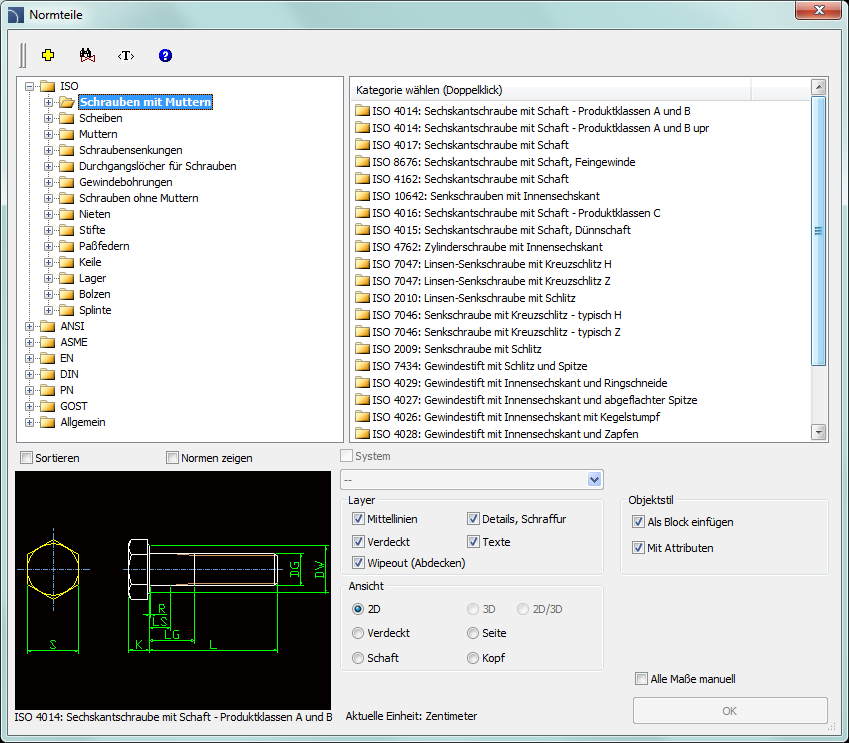
Der Befehl Normteile ermöglicht standardisierte Elemente in die Zeichnung einzufügen, wie Schrauben, Muttern, Nieten, Stifte, Lager, Keile usw. Alle Objekte enthalten verschiedene Ansichten, mit denen man Schnitte, verdeckte Darstellungen usw. erstellen kann.
Für alle Objekte stehen Datenbanken mit vielen nationalen und internationalen Standards zur Verfügung, einschließlich: PN, EN, ISO, DIN, GOST und ANSI. Es ist möglich festzulegen, welche Standards dem Nutzer angezeigt werden. Um die Anzeige der gewünschten Standards einzustellen, muss das der Anwender beim Befehl CADprofi - Einstellungen (im Bereich Voreinstellungen für Normen) vornehmen.
Alle Elemente sind parametrische Objekte. Das heißt, dass der Nutzer beim Einfügen in die Zeichnung alle Abmessungen angeben kann. Diese Funktion gibt dem Anwender eine Menge Möglichkeiten die Maße der Objekte selbst zu bestimmen. Er kann z.B. auch Elemente erzeugen, die nicht in den Standard-Datenbanken enthalten sind.
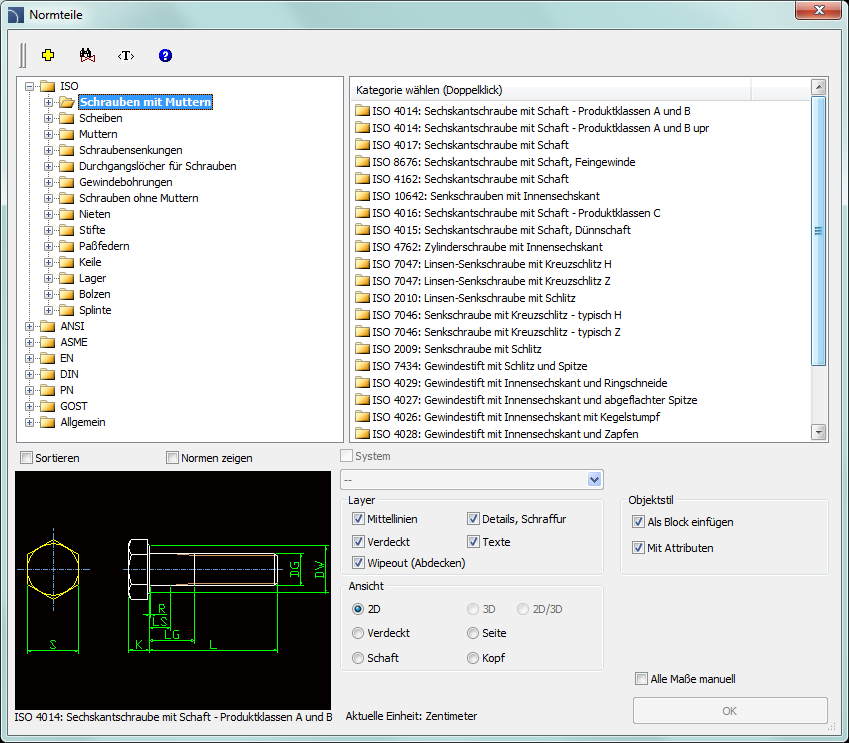
Dialogfenster Normteile
Das Dialogfenster Normteile hat folgende Bestandteile:
Kategorienbaum – eine Liste aller verfügbaren Elemente, untergliedert in Kategorien (Normen) und Unterkategorien.
Detaillierte Liste – enthält die Liste aller verfügbaren Elementtypen mit verschiedenen Abmessungen.
Vorschau – zeigt eine Voransicht des aktuell gewählten Elements. Ein Rechtsklick auf das Vorschaufenster vergrößert die Ansicht.
Sortieren – aktiviert/deaktiviert die Sortierung der Elemente in alphabetischer Reihenfolge.
Normen zeigen – aktiviert/deaktiviert die Anzeige der Symbole nach Normen.
Ansicht– Auswahl der Objektansicht. Verfügbare Optionen hängen vom gewählten Objekt ab.
Objektstil – Optionen um den Objektstil und Objektdetails festzulegen.
•Als Block einfügen –ermöglicht dem Nutzer, das Element in Ursprung zerlegt oder als Einzelobjekt (Block) einzufügen.
•Mit Attributen – aktiviert/deaktiviert das Hinzufügen von Attributen zum Objekt.
•Mittellinien – eine Option zum Zeichnen der Mittellinie im eingefügten Objekt.
•Verdeckt – aktiviert/deaktiviert verdeckte Zeichnungselemente am Objekt.
•Wipeout (Abdecken) – aktiviert/deaktiviert Abdeckungen (Wipeout) zusätzlich zu den eingefügten Objekten.
•Details, Schraffur – aktiviert/deaktiviert das Zeichnen von Schraffuren und Objektdetails wie Bohrungen, Richtungspfeile und andere.
•Texte – aktiviert/deaktiviert mögliche Texte in Objekten.
Alle Maße manuell – Einfügen des gewählten Objekts mit der Möglichkeit, alle editierbaren Parameter einzugeben. Wird diese Option gewählt, öffnet sich nach drücken von OK eine neues Dialogfenster Parameter.
Das Dialogfenster Parameter
erlaubt die Eingabe von eigenen Werten für jeden Parameter. Es ist auch möglich,
Maße direkt aus der Zeichnung (durch das Klicken auf die Schaltfläche Abstand angeben  )
zu übernehmen.
)
zu übernehmen.
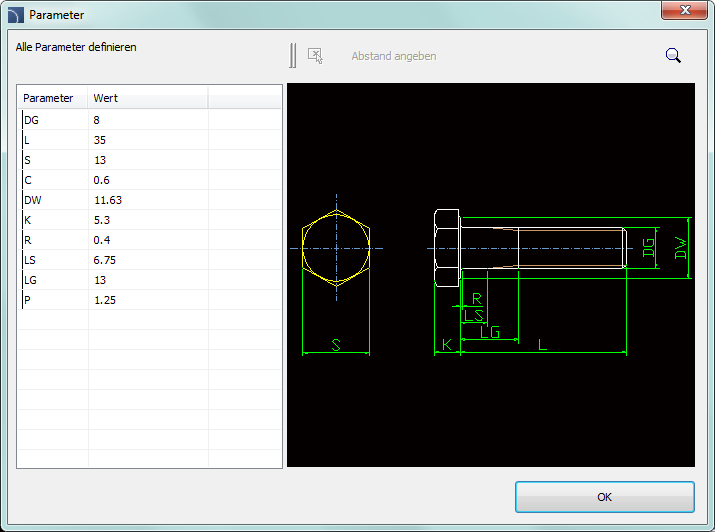
Dialogfenster Parameter
Vorgehensweise
1. Start des Befehls Normteile.
2. Wählen Sie im Dialogfenster die gewünschte Objektkategorie. Danach wird die Elementvorschau angezeigt und die detaillierte Liste mit allen verfügbaren Elementtypen und Größen erscheint.
3. (Optional) Sind in der Liste der verfügbaren Typen Unterkategorien vorhanden wird ein Doppelklick auf eine Kategorie ihren Inhalt anzeigen.
4. (Optional) Ein Rechtsklick auf einen Eintrag öffnet das Kontextmenü und ermöglicht die Auswahl der Optionen Alle anzeigen/Alle verstecken.
5. Wählen Sie das gewünschte Objekt aus der detaillierten Liste aus.
6. (Optional) Ändern Sie die Ansicht für das gewählte Element.
7. (Optional) Ändern Sie die Einstellungen der Optionen für den Objektstil.
8. (Optional) Wählen Sie die Option Alle Maße manuell um die Abmessungen des Objektes manuell anzugeben.
9. Klicken Sie den Schalter OK zum Einfügen des gewählten Objekts in die Zeichnung.
10. Geben Sie den Einfügepunkt an.
11. Geben Sie den Drehwinkel an.
12. Nach Einfügen des Blocks kann der Nutzer die Länge aus der Reihe des Typs festlegen. Klicken Sie auf eine rote Hilfslinie, um die Länge zu ändern oder drücken Sie Enter/Esc zum Akzeptieren der aktuellen Größe.
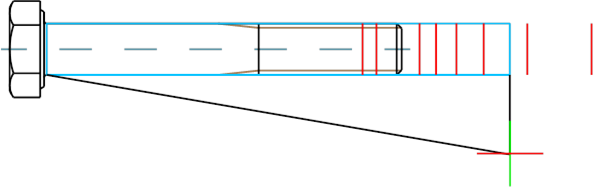
Einfügen von Normteilen in die Zeichnung
Der Weg, wie gewählte Symbole in die Zeichnung eingefügt werden, hängt von ihrer Art und ihrer Ansicht ab. Das Einfügen von Objekten, deren Abmessungen durch ihren Typ und durch Reihen bestimmt werden, benötigt nur den Einfügepunkt (P1) und den Drehwinkel (P2).

Beim Einfügen von Objekten wie Bohrungen, Schraubverbindungen, Nieten und andere muss der Nutzer einen zusätzlichen Parameter angeben, der die Elementlänge (z.B. die Dimension, die Bohrungstiefe oder die Verbindungsstärke) bestimmt.
Normalerweise sollte der Nutzer den Punkt (P1) angeben und danach einen anderen Punkt, der gleichzeitig die Objektlänge oder ein anderes Maß definiert (P2). Dieser Punkt bestimmt gleichzeitig auch den Einfügewinkel des Objektes.

Solche Parameter können auch mit Hilfe der Option Alle Maße manuell angegeben werden. Nach Eingabe aller Maße im Dialogfenster wird das Objekt durch Angabe des Einfügepunktes (P1) und des Drehwinkels (P2) eingefügt.
Schraubverbindungen
Der Befehl Normteile ermöglicht Schraubverbindungen (gleichzeitig Schraube und Mutter) in drei am häufigsten verwendeten Varianten einzufügen:
•Sechskantschraube + Mutter,
•Senkung + Innensechskantschraube und Mutter,
•Innensechskantschraube + Mutter.
Um eine Schraubverbindung einzufügen, sollte der Nutzer den geeigneten Verbindungstyp und die Schraubengröße im Dialogfenster wählen. Danach muss er in der Zeichnung den Einfügepunkt (P1) und die Verbindungstärke (P2) angeben.
Bei Schraubverbindungen steuert das Programm die minimale und maximale Verbindungslänge für den gewählten Schraubentyp und platziert die Mutter in den Gewindebereich. Aus diesem Grund ist es erforderlich für die Verbindung, die entsprechende Schraubenlänge auszuwählen. Ein Fehler wäre es, beispielsweise eine Schraube mit einer Länge von 30 mm für eine Verbindung, die eine Stärke von 40 mm hat, zu nehmen.
|
| ||||
|
|
Schraube zu kurz |
Korrekte Schraubenlänge |
Schraube mit zu kurzem Gewinde |
|
Der Befehl Quick edit) erlaubt eine dynamische Verlängerung oder Verkürzung einiger standardisierter Elemente. Ist zum Beispiel in der Zeichnung eine Schraube M8 x 55 aus der Norm PN EN 24016 eingefügt, kann sie von 40 bis 80 mm verlängert oder verkürzt werden, entsprechend der in der Norm enthaltenen Maße.
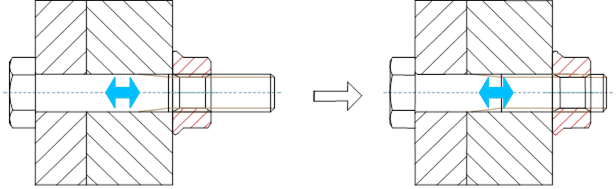
Beispiel für die Schnellbearbeitung – Längenänderung.
|
Wichtiger Hinweis Das
Verschwinden einer der Markierungen bedeutet das Erreichen der Grenze der Länge von einem
gegebenen Typ. |
Nach Aufruf des Befehls Quick edit und Wahl des Objekts sind Marker, die die Vergrößerung oder Verkleinerung des Objekts darstellen, sichtbar. Durch Klicken auf ein Symbol werden vorübergehend rote Linien angezeigt, die andeuten, wie die Maße des gewählten Typs geändert werden können. Klicken auf eine dieser Linien ändert das Objekt (größer/kleiner).

Vorgehensweise
1. Start des
Befehls Quick edit  .
.
2. Angabe des Objekts, das mit dem Befehl Normteile eingefügt wurde.
3. Ändern des
Objekts durch Klicken auf das Symbol Länge bearbeiten  .
.
4. Durch Klicken auf eine Hilfslinie wählen Sie eine neue Länge aus den verfügbaren Typen.